编辑:秩名2020-08-05 10:30:40
ie浏览器总是新窗口打开网页如何解决很多小伙伴都不熟悉,接下来小编为大家带来解决ie浏览器总是新窗口打开网页技巧分享。希望可以帮助到大家。
解决方法一,
1.我们打开ie浏览器,然后按快捷“Alt+T”——>“Internet 选项”点击进入 如下力所示
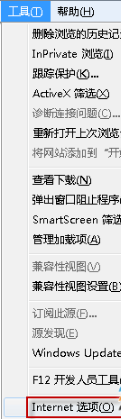
2.然后在弹出窗口我们点击“常规”--“设置”点击进入,如图所示。
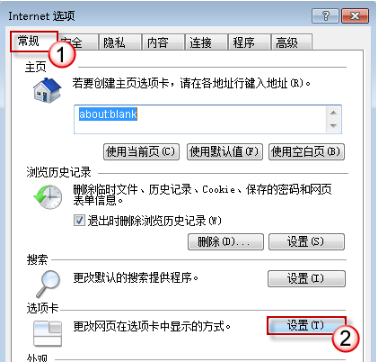
3.然后我们在设置中点击“遇到弹出窗口时”--“始终在新选项卡中打开弹出窗口”;“从位于以下位置的其他程序打开链接”--“当前窗口中的新选项卡” 如图所示。
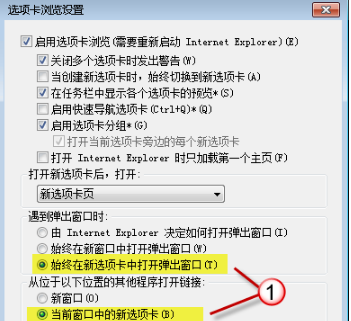
这样一般问题是会解决了,如果还是没有解决我们可以参考下面方法
解决方法二,
1.利用360助手吧,我们在电脑中打开它,然后在打开界面找到“电脑助手”然后进入之后在这个界面输入“ie总是新窗口打开网页”然后就会找到一些修复方案,我们点击"立即修复“就可以解决了。
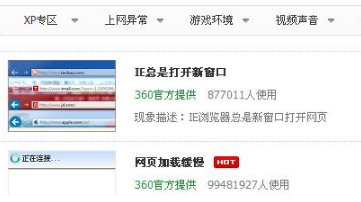
以上就是iefans网小编为大家带来的解决ie浏览器总是新窗口打开网页技巧分享,喜欢的小伙伴们请大家继续关注IE浏览器中文网。